Automatisation des pistes audio
Grâce à l'automatisation des pistes audio, vous pouvez créer des fondus, appliquer un panoramique stéréo et ajouter des effets avec des paramètres ou des niveaux d'envoi qui évolueront.
L'automatisation des pistes affecte systématiquement tous les événements d'une piste. Cela implique que toutes les enveloppes d'événement sont calculées après l'automatisation de la piste.
Pour régler l'automatisation des pistes à l'aide des contrôles situés dans l'en-tête de piste, cliquez sur le bouton Paramètres d'automatisation . Si l'option Paramètres d'automatisation n'est pas sélectionnée, les contrôles règlent les niveaux (découpage) statiques.
. Si l'option Paramètres d'automatisation n'est pas sélectionnée, les contrôles règlent les niveaux (découpage) statiques.
CONSEIL Choisissez un type de fondu dans la liste déroulante Audio par défaut sous l'onglet Modification de la boîte de dialogue Préférences pour paramétrer le type de fondu par défaut qui sera utilisé pour l'ajout d'enveloppes d'automatisation de volume et de panoramique. Ce paramètre est uniquement utilisé lors de la création d'enveloppes ; lorsque vous ajoutez un point à une enveloppe existante, ce point utilise le même type de fondu que le point d'enveloppe précédent. C'est pourquoi ce paramètre n'est pas employé pour les enveloppes d'événements. 
Application d’une automatisation du mode muet
-
Sélectionnez une piste audio.
-
Dans le menu Insérer, choisissez Enveloppes audio ou cliquez avec le bouton droit sur la liste des pistes et sélectionnez Insérer/Supprimer une enveloppe dans le menu contextuel.
-
Dans le sous-menu, sélectionnez Muet. Une coche apparaît en face de la commande et une enveloppe est ajoutée à la barre temporelle.
L'automatisation du mode muet est activée ou désactivée et aucun fondu n'est utilisé entre les états Activé et Désactivé. Pour utiliser des fondus, appliquez une automatisation du volume.
-
Vous pouvez régler l'automatisation en modifiant l'enveloppe sur la barre temporelle ou en cliquant sur le bouton Automatisation du mode muet
 dans l'en-tête de piste.
dans l'en-tête de piste. Pour plus d’informations, consultez la rubrique .Adjustement des enveloppes
Le bouton se comporte différemment selon le mode d'enregistrement de l'automatisation de la piste choisi.
Pour plus d’informations, consultez la rubrique .Enregistrement de l'automatisation des images clés et des enveloppes de piste
-
Lorsque le mode d'automatisation de la piste est désactivé, le bouton rend toute la piste muette.
-
Si la piste possède une enveloppe de mode muet et le mode d'automatisation de la piste est réglé sur Lecture, l'état du bouton change selon le réglage de l'enveloppe pendant la lecture, mais il ne peut pas être ajusté.
-
Si la piste dispose d'une enveloppe de mode muet et le mode d'automatisation de la piste est réglé sur Pression ou Verrou, le bouton agit sur les paramètres de l'enveloppe à la position du curseur.
Lorsque vous appliquez une automatisation du mode muet à une piste, il possible de rendre une piste muette et de la mettre simultanément en solo en utilisant les boutons Muet et Solo
et Solo dans l'en-tête de piste. L'état Muet est prioritaire par rapport à l'état Solo :
dans l'en-tête de piste. L'état Muet est prioritaire par rapport à l'état Solo :
-
Si le bouton Solo d'une piste est sélectionné, cette dernière est incluse dans le groupe Solo, mais sera rendue muette dès que le paramétrage de l'automatisation du mode muet lui sera appliqué.
-
Si le bouton Muet de la piste est sélectionné, la piste est rendue muette sans tenir compte des paramètres d'automatisation du mode muet.
Application d'une automatisation du volume ou du panoramique
-
Sélectionnez une piste audio.
-
Dans le menu Insérer, choisissez Enveloppes audio ou cliquez avec le bouton droit sur la liste des pistes et sélectionnez Insérer/Supprimer une enveloppe dans le menu contextuel.
-
Dans le sous-menu, sélectionnez Volume ou Panoramique. Une coche apparaît en face de la commande et une enveloppe est ajoutée à la barre temporelle.
-
Pour modifier les paramètres de volume ou de panoramique d'une piste dans toute la piste, modifiez l'enveloppe sur la barre temporelle.
Pour plus d’informations, consultez la rubrique .Adjustement des enveloppes
REMARQUE Les enveloppes de panoramique utilisent le mode de panoramique actuel pour le curseur Panoramique dans la liste des pistes. Pour plus d'informations sur les modes de panoramique, consultez la rubrique Modes panoramiques audio.
-
Pour modifier les paramètres de volume ou de panoramique via l'enregistrement de l'automatisation, cliquez sur le bouton Paramètres d'automatisation
 dans l'en-tête de piste. En mode d'automatisation, la poignée des faders Volume ou Panoramique apparaissent sous la forme
dans l'en-tête de piste. En mode d'automatisation, la poignée des faders Volume ou Panoramique apparaissent sous la forme  .
. -
Faites glisser le fader Volume ou le curseur Pan pour modifier les paramètres d’automatisation au niveau de la position du curseur. Vous pouvez également ajuster l’automatisation en modifiant l’enveloppe la barre temporelle.
Pour plus d’informations, consultez la rubrique .Adjustement des enveloppes
Le contrôle se comporte différemment selon le mode d'enregistrement de l'automatisation de la piste choisi.
Pour plus d’informations, consultez la rubrique .Enregistrement de l'automatisation des images clés et des enveloppes de piste
-
Lorsque le mode d'automatisation de la piste est désactivé, le contrôle règle le niveau de la piste entière. Lorsque ce mode est activé, le contrôle d'automatisation se comporte comme un contrôle de découpage supplémentaire.
-
Si la piste possède une enveloppe de volume ou de panoramique et le mode d'automatisation de la piste est paramétré sur Lecture, le contrôle suit l'enveloppe pendant la lecture, mais il ne peut pas être réglé.
-
Lorsque le mode d'automatisation de la piste est réglé sur Pression ou Verrou, le contrôle modifie le paramètre de l'enveloppe à la position du curseur. Si la piste ne possède pas d'enveloppe, une enveloppe est ajoutée lorsque vous réglez le contrôle.
Si plusieurs pistes sont sélectionnées, elles sont toutes affectées par le réglage.
Application d’une automatisation d'envoi des effets affectables
Vous pouvez utiliser l'automatisation des effets affectables pour régler le niveau d'une piste envoyée vers une chaîne d'effets affectables. Avant d'ajouter une enveloppe d'effets affectables, vous devez ajouter une chaîne d'effets affectables à votre projet. 
-
Sélectionnez une piste audio.
-
Dans le menu Insérer, choisissez Enveloppes audio ou cliquez avec le bouton droit sur la liste des pistes et sélectionnez Insérer/Supprimer une enveloppe dans le menu contextuel.
-
Dans le sous-menu, sélectionnez la chaîne d'effets vers laquelle envoyer la piste sélectionnée. Une coche apparaît en regard des chaînes d'effets affectables automatisées pour la piste sélectionnée.
-
Sélectionnez le bouton Paramètres d'automatisation
 dans l’en-tête de la piste. En mode d'automatisation, la miniature du fader apparaît sous la forme
dans l’en-tête de la piste. En mode d'automatisation, la miniature du fader apparaît sous la forme  . Vous pouvez également modifier l’automatisation en modifiant l’enveloppe la barre temporelle.
. Vous pouvez également modifier l’automatisation en modifiant l’enveloppe la barre temporelle. Pour plus d’informations, consultez la rubrique .Adjustement des enveloppes
-
Cliquez sur l'intitulé du curseur multifonction, puis choisissez une chaîne d'effets affectables dans le menu.
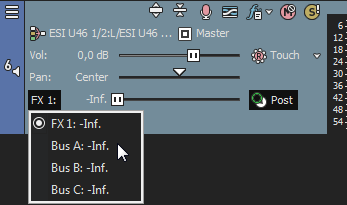
-
Déplacez le fader Effets pour contrôler le niveau de la piste envoyée à chaque chaîne d'effets affectables que vous avez créée.
Le fondu se comporte différemment selon le mode d'enregistrement de l'automatisation de la piste choisi.
Pour plus d’informations, consultez la rubrique .Enregistrement de l'automatisation des images clés et des enveloppes de piste
-
Si la piste comporte une enveloppe d'effets affectables et le mode d'automatisation de la piste est paramétré sur Désactivé, le fader règle le niveau d'envoi de la piste entière. Lorsque ce mode est activé, le contrôle d'automatisation se comporte comme un contrôle de découpage supplémentaire.
-
Si la piste possède une enveloppe d'effets affectables et le mode d'automatisation de la piste est réglé sur Lecture, le fader suit l'enveloppe pendant la lecture, mais il ne peut pas être ajusté.
-
Si la piste possède une enveloppe d'effets affectables et le mode d'automatisation de la piste est réglé sur Pression ou Verrou, le fader modifie les paramètres de l'enveloppe à la position du curseur. Si la piste ne possède pas d'enveloppe, une enveloppe est créée lorsque vous réglez le fader.
Si plusieurs pistes sont sélectionnées, elles sont toutes affectées par le réglage.
Application de l'automatisation de départ de bus
Vous pouvez utiliser les enveloppes de bus pour varier le niveau d’une piste envoyée à un bus. Avant de pouvoir ajouter une enveloppe de bus, vous devez spécifier le nombre de bus de votre projet. 
-
Sélectionnez une piste audio.
-
Dans le menu Insérer, choisissez Enveloppes audio ou cliquez avec le bouton droit sur la liste des pistes et sélectionnez Insérer/Supprimer une enveloppe dans le menu contextuel.
-
Dans le sous-menu, sélectionnez le bus vers lequel envoyer la piste sélectionnée. Une coche apparaît en regard de chaque niveau d'envoi de bus automatisé pour la piste sélectionnée.
-
Sélectionnez le bouton Paramètres d'automatisation
 dans l’en-tête de la piste. En mode d'automatisation, la miniature du fader apparaît sous la forme
dans l’en-tête de la piste. En mode d'automatisation, la miniature du fader apparaît sous la forme  . Vous pouvez également ajuster l’automatisation en modifiant l’enveloppe la barre temporelle.
. Vous pouvez également ajuster l’automatisation en modifiant l’enveloppe la barre temporelle. Pour plus d’informations, consultez la rubrique .Adjustement des enveloppes
-
Cliquez sur l'intitulé du curseur multifonction, puis choisissez un bus dans le menu.
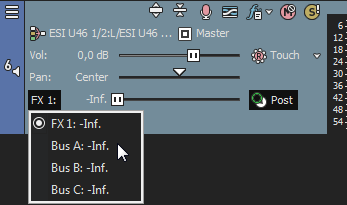
-
Faites glisser le fader pour contrôler le niveau de la piste envoyée au bus sélectionné. Déplacez le fondu vers la gauche pour couper le volume ; déplacez-le vers la droite pour amplifier le volume.
Le fondu se comporte différemment selon le mode d'enregistrement de l'automatisation de la piste choisi.
Pour plus d’informations, consultez la rubrique .Enregistrement de l'automatisation des images clés et des enveloppes de piste
-
Lorsque le mode d'automatisation de la piste est désactivé, le fader règle le niveau d'envoi de la piste entière. Lorsque ce mode est activé, le contrôle d'automatisation se comporte comme un contrôle de découpage supplémentaire.
-
Si la piste possède une enveloppe de bus et le mode d'automatisation de la piste est réglé sur Lecture, le fader suit l'enveloppe pendant la lecture, mais il ne peut pas être ajusté.
-
Si la piste dispose d'une enveloppe de bus et le mode d'automatisation de la piste est réglé sur Pression ou Verrou, le fader modifie les paramètres de l'enveloppe à la position du curseur. Si la piste ne possède pas d'enveloppe, une enveloppe est créée lorsque vous réglez le fader.
Si plusieurs pistes sont sélectionnées, elles sont toutes affectées par le réglage.
Ajout ou suppression d’une automatisation des effets de piste
Si un module externe prend en charge l'automatisation, vous pouvez régler dynamiquement les paramètres d'effet. 
Masquage des enveloppes
Dans le menu Affichage, sélectionnez Enveloppes audio, puis choisissez l'enveloppe à cacher dans le sous-menu. Le masquage d'une enveloppe supprime simplement la ligne de la barre temporelle tout en conservant les propriétés de la lecture.
CONSEIL Dans le menu Affichage, sélectionnez Afficher les enveloppes (ou appuyez sur Ctrl + Maj + E) pour afficher/masquer toutes les enveloppes sur la barre temporelle.
Si vous avez ajouté des enveloppes d'automatisation des effets à la piste, cette dernière peut devenir encombrée. Cliquez sur la flèche vers le bas en regard du bouton Effets de pistes , puis sélectionnez dans la liste déroulante l'enveloppe que vous souhaitez afficher.
, puis sélectionnez dans la liste déroulante l'enveloppe que vous souhaitez afficher.
Verrouiller les enveloppes aux événements
Dans le menu Options, sélectionnez Verrouiller les enveloppes aux événements si vous souhaitez que les points d'enveloppe suivent le mouvement d'un événement lors du déplacement de ce dernier sur la barre temporelle.
REMARQUE Cette option vous permet également de verrouiller les images clés des pistes aux événements d'une piste. Si les images clés sont verrouillées et que vous déplacez les événements le long de la barre temporelle, les images clés associées se déplacent en même temps qu'eux.
Dernière modification le décembre 08, 2025